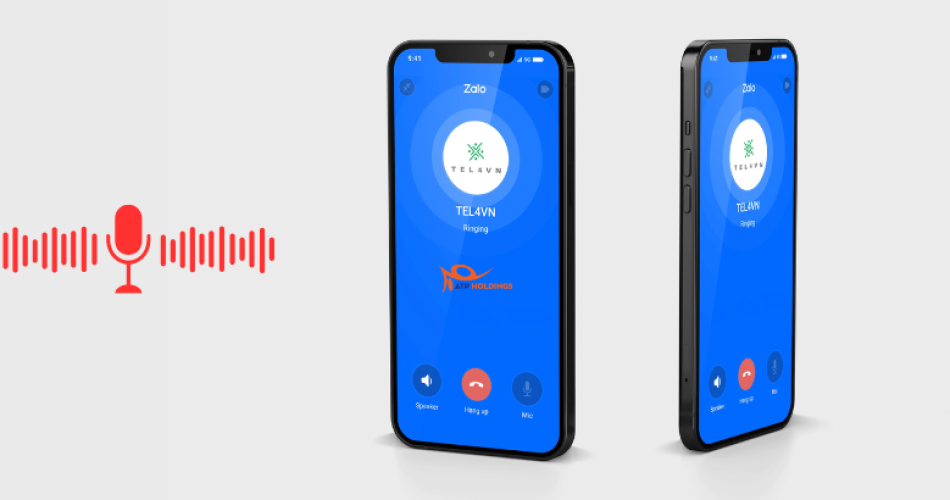Ghi âm cuộc gọi trên Zalo sẽ giúp bạn dễ dàng trong việc tìm lại nội dung các cuộc gọi quan trọng, phục vụ cho mục đích khác khi cần thiết. Thông thường, Zalo và các ứng dụng khác không hỗ trợ tính năng ghi âm cuộc gọi do vấn đề bảo mật thông tin cá nhân. Tuy nhiên, sau khi tham khảo bài viết này, bạn hoàn toàn có thể thực hiện điều đó một cách dễ dàng. Dưới đây là hướng dẫn cách ghi âm cuộc gọi Zalo trên điện thoại và máy tính siêu đơn giản ai cũng làm được.
Tại sao cần ghi âm các cuộc gọi trên Zalo?
Zalo là một ứng dụng mạng xã hội đa chức năng được dùng để gọi điện và nhắn tin miễn phí. Hiện nay, ứng dụng miễn phí này rất phổ biến tại Việt Nam. Do đó, người dùng thường thích gọi điện thoại qua Zalo hơn là thực hiện cuộc gọi thông thường bằng số điện thoại.
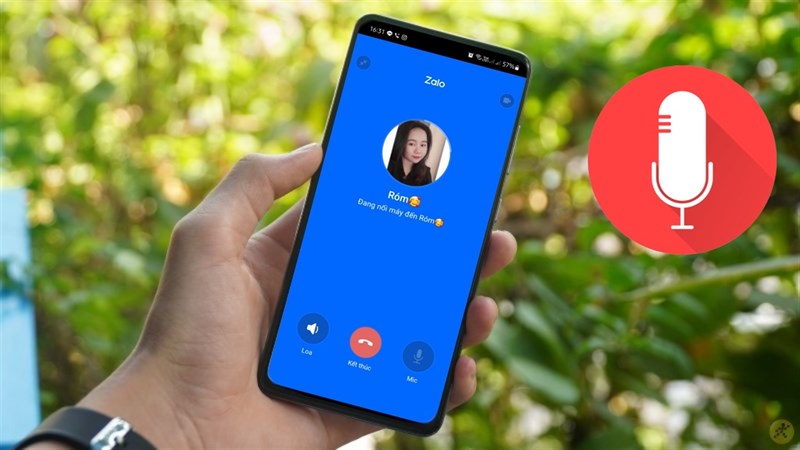
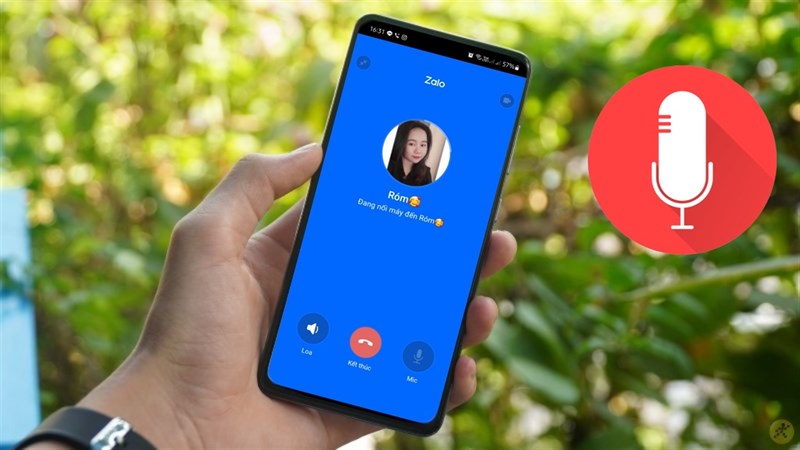
Tuy Zalo cung cấp rất nhiều tính năng tiện lợi và hữu ích, nhưng vì quan tâm đến bảo mật cá nhân, ứng dụng này không tích hợp chức năng ghi âm cuộc gọi theo mặc định. Cho dù bạn sử dụng phiên bản Zalo trên Android hay iOS, bạn đều không thể ghi âm cuộc gọi trực tiếp từ app này.
Tuy nhiên, việc ghi âm cuộc gọi trên Zalo mang lại lợi ích cho người dùng bằng cách dễ dàng tìm kiếm lại nội dung của các cuộc gọi quan trọng. Điều này giúp đáp ứng nhu cầu công việc và cá nhân, đặc biệt là các công việc đặc thù khi cần thiết.
Xem thêm: Cách nâng cấp tài khoản Zalo Business miễn phí
Cách ghi âm cuộc gọi Zalo đơn giản trên điện thoại và máy tính
Cách ghi âm cuộc Zalo trên Android
Để ghi âm cuộc gọi trên Zalo trên điện thoại Android, bạn có thể sử dụng phần mềm Cube ACR, một ứng dụng hỗ trợ ghi âm cuộc gọi thông qua giao thức VoIP (Voice over IP). Cube ACR không chỉ hỗ trợ ghi âm cuộc gọi qua Zalo mà còn có thể ghi âm cuộc gọi từ các ứng dụng VoIP phổ biến khác như Viber, Whatsapp, Wechat, KAKAO, LINE, Slack, và nhiều ứng dụng khác.
Bước 1: Để ghi âm cuộc gọi Zalo, trước tiên bạn cần tải về ứng dụng Cube ACR từ cửa hàng CH Play.
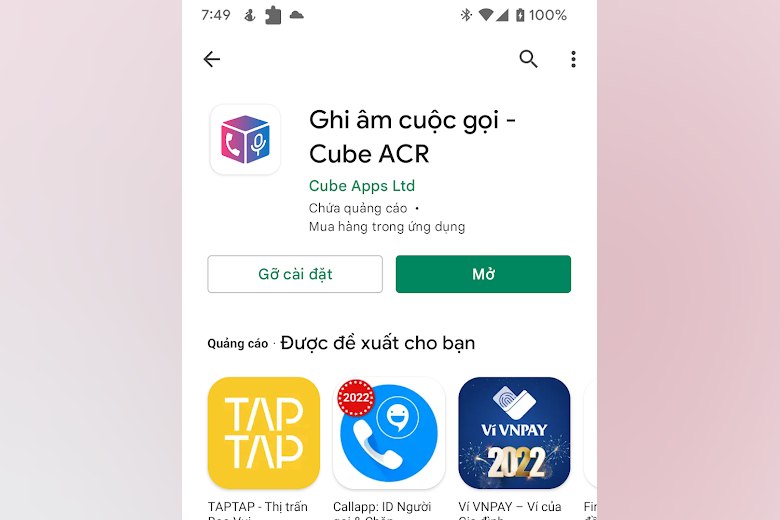
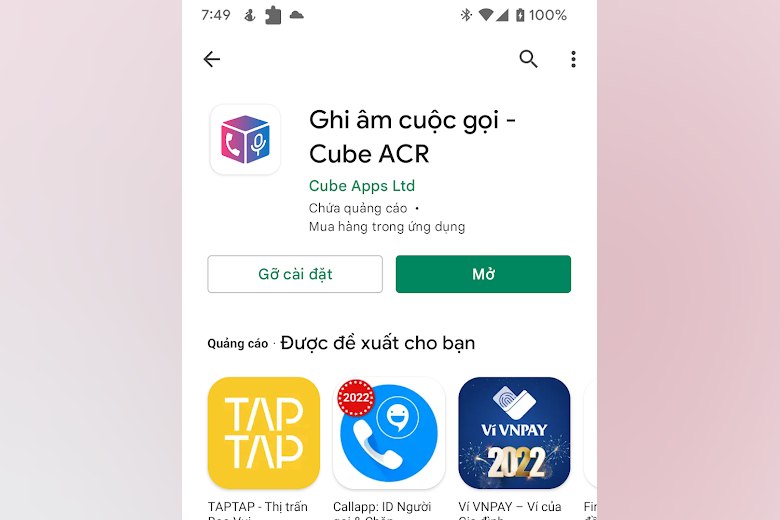
Bước 2: Sau khi cài đặt Cube ACR, bạn cần mở ứng dụng và cấp quyền truy cập cho nó. Đặc biệt, để ghi âm cuộc gọi Zalo, bạn cần cho phép ứng dụng chạy đè trên ứng dụng khác (drawing over other apps) để ghi âm cuộc gọi VoIP như Zalo.
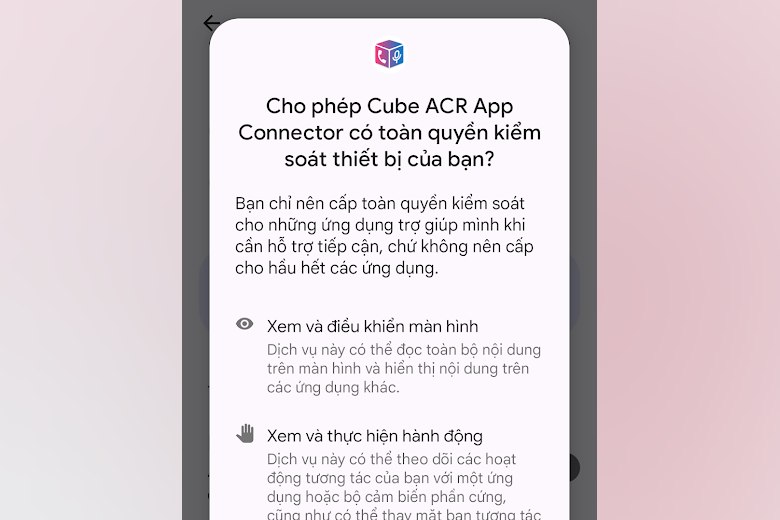
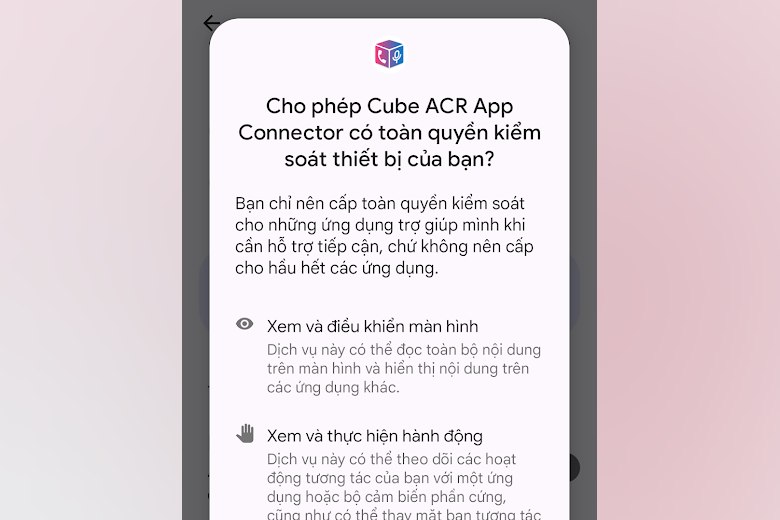
Bước 3: Sau khi cấp quyền, mỗi khi bạn thực hiện cuộc gọi trên Zalo, ứng dụng sẽ tự động ghi âm và hiển thị thông báo cuộc gọi đã được ghi âm từ thanh trạng thái thông báo. Tất cả diễn ra hoàn toàn tự động và không cần thao tác phức tạp.
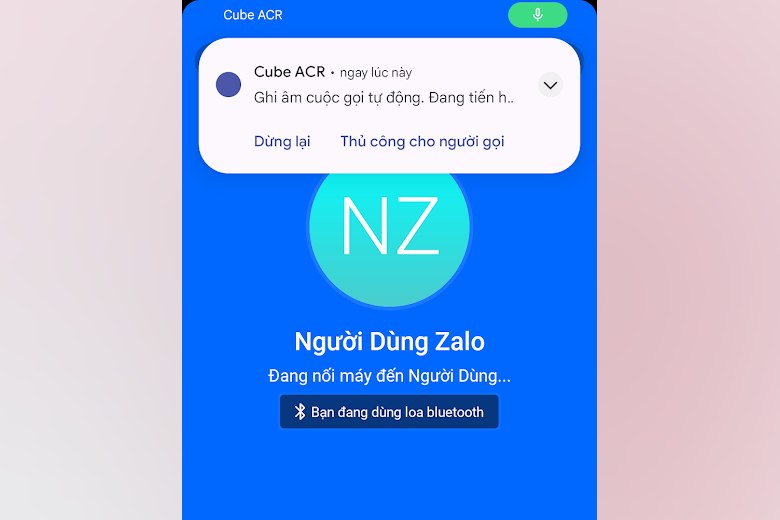
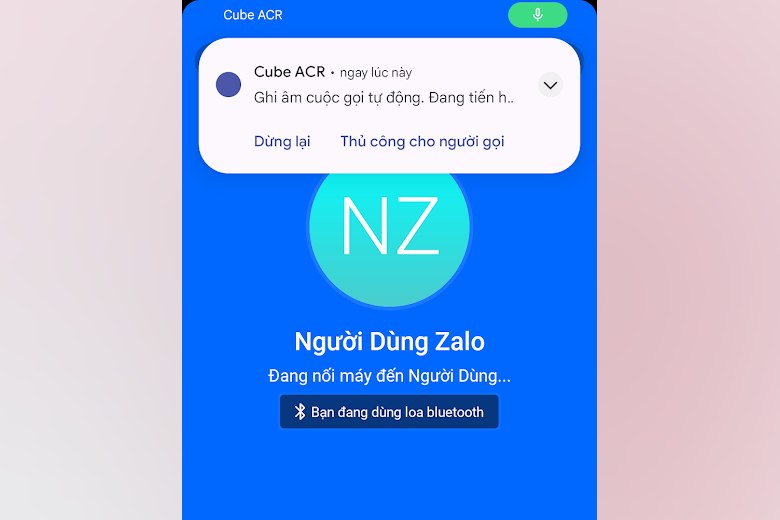
Cách ghi âm cuộc Zalo trên iphone
Để ghi âm cuộc gọi Zalo trên điện thoại iPhone, bạn có thể sử dụng ứng dụng Phone Call Recorder. Đầu tiên, hãy tải ứng dụng này trên App Store. Ứng dụng này hỗ trợ ghi âm cuộc gọi Zalo cũng như các cuộc gọi thông thường và từ các ứng dụng khác.
Sau khi cài đặt, bạn cần kích hoạt ứng dụng và cấp quyền theo yêu cầu của hệ thống để đảm bảo ứng dụng hoạt động một cách ổn định. Các cuộc gọi Zalo được ghi âm trên iPhone sẽ được lưu dưới dạng Voicemail giúp bạn dễ dàng lọc và chia sẻ bản ghi âm một cách thuận tiện.


Cách khác đơn giản hơn:
Do iOS là hệ điều hành chú trọng tính bảo mật, việc có ứng dụng ghi âm cuộc gọi không nhiều và thủ tục hoạt động cũng khá rườm rà. Vì vậy, một cách dễ dàng nhất để ghi âm cuộc gọi Zalo trên iPhone là tận dụng tính năng “ghi màn hình” của hệ thống.
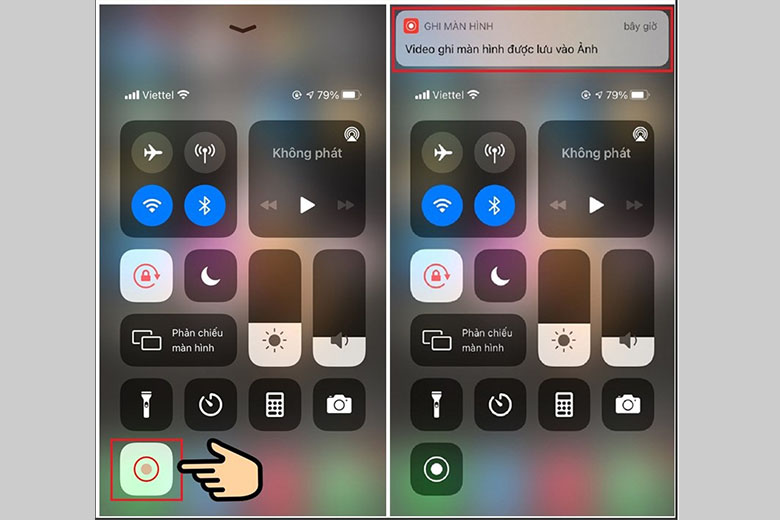
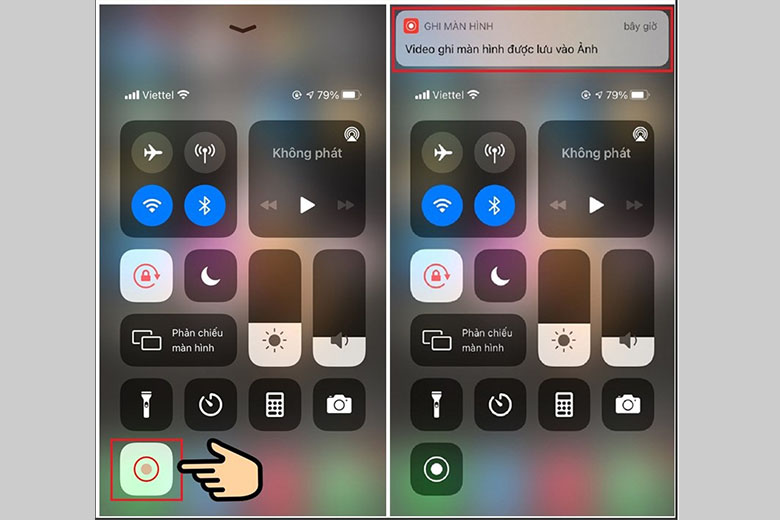
Bằng cách quay màn hình và ghi âm âm thanh, bạn có thể lưu lại toàn bộ cuộc trò chuyện dưới dạng video kèm âm thanh. Đây là giải pháp nhanh chóng và tiện lợi nhất trên iOS hiện tại. Bạn có thể tìm hiểu thêm về cách quay màn hình iPhone nhanh nhất trong bài viết “4 cách quay màn hình iPhone”.
Cách ghi âm cuộc Zalo trên máy tính
Để ghi âm cuộc gọi Zalo trên máy tính, ta có thể thực hiện một cách dễ dàng và nhanh chóng hơn so với việc sử dụng điện thoại di động Android và iPhone. Máy tính có khả năng hoạt động linh hoạt và tích hợp nhiều tính năng hơn nên việc ghi âm cuộc gọi trở nên dễ dàng hơn. Đặc biệt, ta không cần phải cài đặt phần mềm từ bên thứ ba vì hệ điều hành Windows 10 trở lên đã tích hợp công cụ hỗ trợ ghi âm cuộc gọi Zalo sẵn có.
Bước 1: Để bắt đầu, bạn cần mở ứng dụng “Voice Recorder” trên Windows 10 trở lên. Bạn chỉ cần nhấn vào Menu Start, gõ “Voice Recorder” để tìm kiếm và mở ứng dụng.


Nếu đây là lần chạy đầu tiên, bạn cần phải cấp quyền truy cập vào microphone cho ứng dụng.
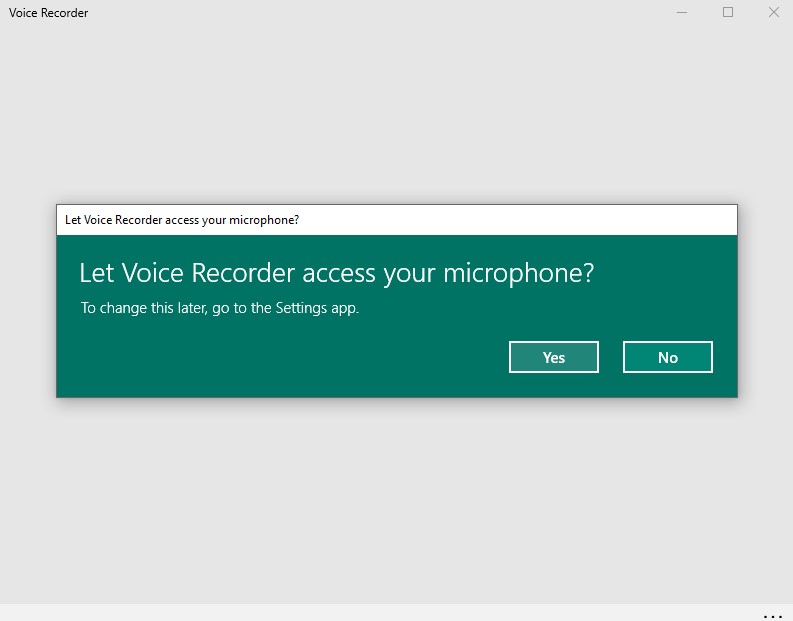
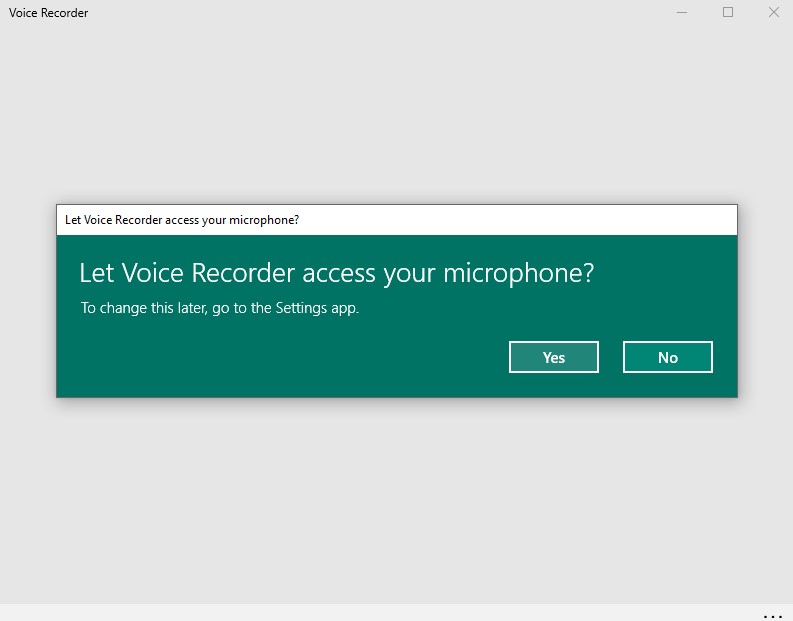
Bước 2: Cho ứng dụng chạy ở chế độ nền, thu nhỏ cửa sổ “Voice Recorder” và mở ứng dụng Zalo để thực hiện cuộc gọi như bình thường.
Bước 3: Sau khi thực hiện cuộc gọi trên Zalo, bạn có thể ghi âm cuộc gọi bằng cách mở ứng dụng “Voice Recorder” lên và nhấn vào nút Microphone để thực hiện ghi âm cuộc gọi Zalo đồng thời với ứng dụng Zalo.
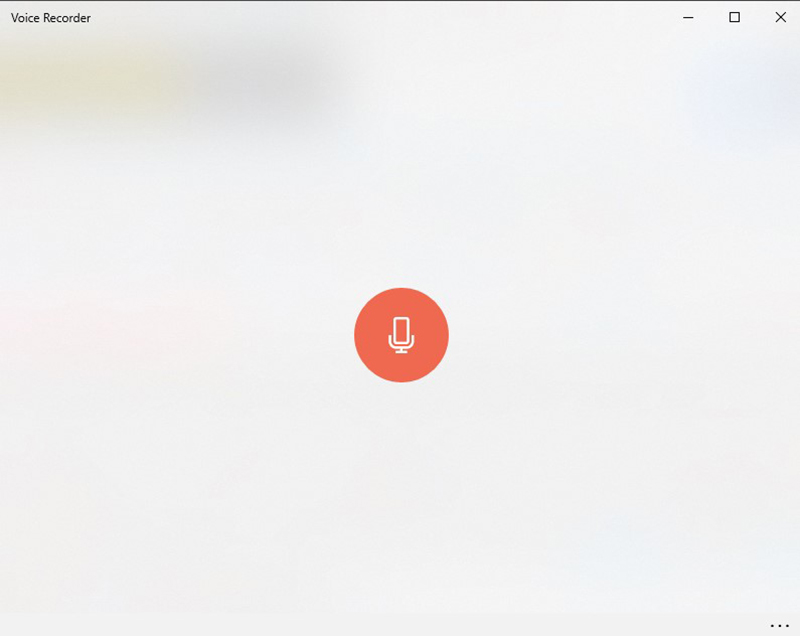
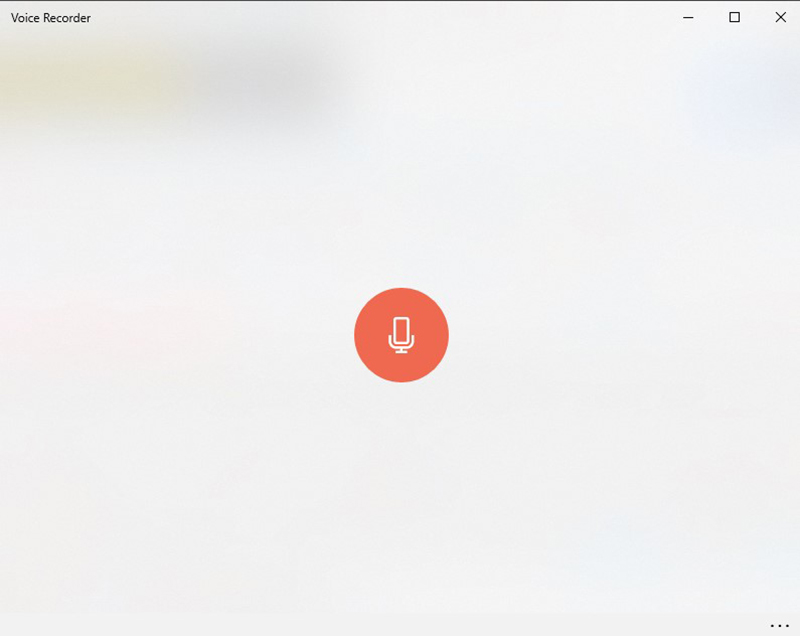
Bước 4: Sau khi hoàn tất việc ghi âm cuộc gọi Zalo, bạn có thể tìm thấy danh sách các tập tin âm thanh đã ghi âm bên trái cửa sổ của ứng dụng “Voice Recorder”.
Bạn có thể nghe lại, chia sẻ hoặc thực hiện các thao tác cắt file âm thanh và chia sẻ qua các ứng dụng khác một cách dễ dàng bằng các công cụ có sẵn ở góc phải dưới màn hình.
Những phần mềm ghi âm cuộc gọi Zalo
Để ghi âm cuộc gọi Zalo, ngoài các cách trên, người dùng cần sử dụng các phần mềm từ bên thứ ba trên cả iPhone và Android. Có một số ứng dụng ghi âm cuộc gọi phổ biến trên Apple Store và CH Play như sau:
- Call Recorder – IntCall: Ứng dụng này hỗ trợ ghi âm cuộc gọi cả trong nước và quốc tế. Sau khi ghi âm, bạn có thể dễ dàng đổi tên và lưu trữ các tệp ghi âm, cũng như chia sẻ chúng. Tuy nhiên, để sử dụng các tính năng ghi âm trên Call Recorder – IntCall, người dùng có thể phải trả một khoản phí nhỏ khoảng 1 USD.
- TapeACall: Đây là một trong những ứng dụng ghi âm phổ biến trên iPhone. Người dùng có thể ghi âm, lưu, xóa và chia sẻ các tệp ghi âm qua nhiều nền tảng khác nhau như tin nhắn văn bản, Gmail, Facebook, Google Drive, Dropbox, v.v. Tuy nhiên, phiên bản miễn phí TapeACall Lite chỉ cho phép ghi âm 60 giây đầu tiên của cuộc gọi. Để trải nghiệm nhiều tính năng hơn, người dùng cần phải mua bản TapeACall Pro với giá khoảng 10 USD.
- Cube ACR: Đây là ứng dụng ghi âm cuộc gọi Zalo hỗ trợ cả trên iPhone và Android. Cube ACR tự động ghi âm khi bắt đầu cuộc gọi, lưu lại số điện thoại đã liên lạc và hỗ trợ tạo danh sách danh bạ theo ý muốn. Người dùng cũng có thể thủ công cài đặt ghi âm cuộc gọi Zalo. Ứng dụng này cũng hỗ trợ quản lý các tệp ghi âm như xóa, phát và chuyển tệp ghi âm qua các giao thức khác.
- Automatic Call Recorder Appliqato: Đây là phần mềm ghi âm hoạt động trên nền tảng Android. Với các tính năng tự động ghi âm cuộc gọi, lưu trữ các cuộc gọi đã ghi âm trên tài khoản đám mây và chia sẻ tệp ghi âm trên nhiều phương tiện.
Nhờ những ứng dụng này mà người dùng có thể dễ dàng ghi âm cuộc gọi Zalo trên cả điện thoại iPhone và Android.
Xem thêm: Phần mềm khôi phục tin nhắn Zalo đã xóa thành công 100%
Tổng kết
Hy vọng rằng bài viết về những cách ghi âm cuộc gọi Zalo trên điện thoại và máy tính mà mình đã chia sẻ sẽ hữu ích với bạn. Bây giờ bạn hãy bắt đầu thử ngay được rồi đấy. Cảm ơn bạn đã theo dõi bài viết.
Lê Thừa Phú – Tổng hợp và soạn thảo